嘿,大家好!近迷上了看CSGO职业比赛的demo,你们懂的,那种大神级别的操作,看得我热血沸腾!但是,有时候那些UI界面啊,实在是太碍眼了!一会儿血条,一会儿雷达,一会儿弹药数量……看得我眼花缭乱,根本没法好好欣赏那些精彩的操作。所以,我就琢磨着怎么把这烦人的UI界面给去掉,好让我好好享受观赏demo的乐趣。
经过一番摸索,我发现其实方法还挺简单的,说白了就是几个控制台命令的事儿。 这可不是什么高深的技术活,就是几个简单的指令,连我这种游戏菜鸟都能轻松搞定!
你要确保你的CS:GO版本是新版,或者至少是比较新的版本,不然有些命令可能不管用。 具体的版本号我记不太清了,反正去Steam上更新一下就对了,很方便的。
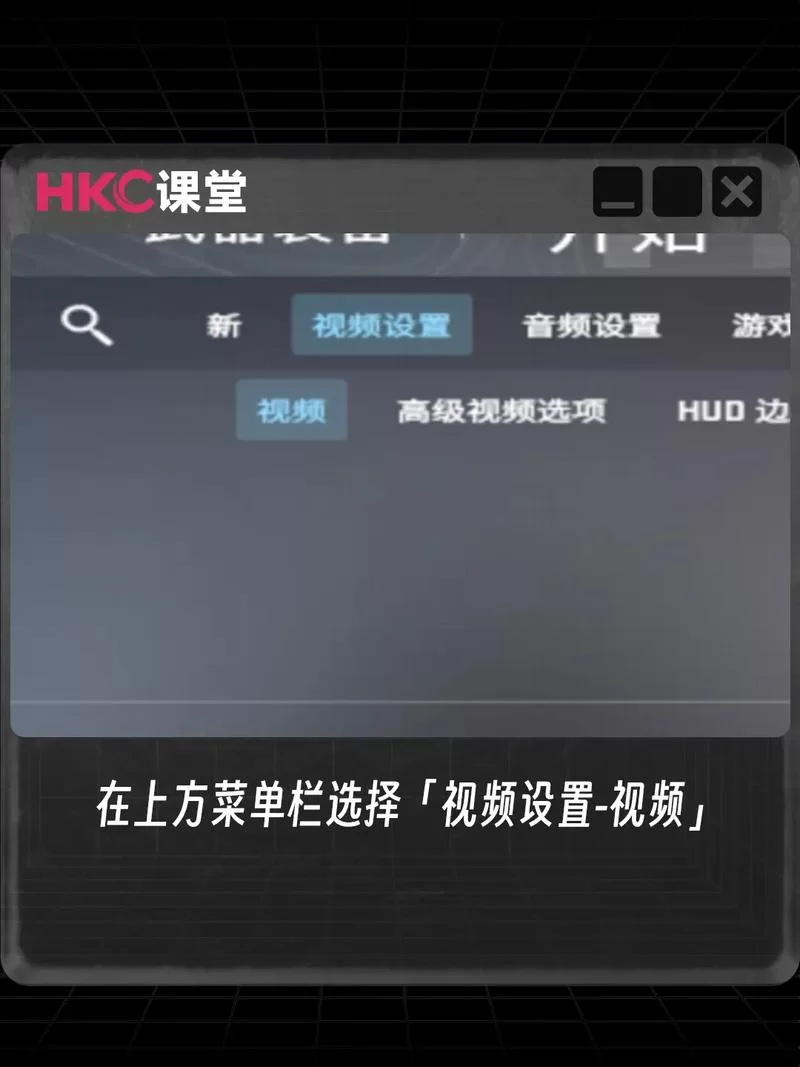
然后,就是打开demo文件。 这个就不用我教了吧?双击打开就行。 demo文件一般在你的CSGO目录下的某个文件夹里,具体位置我也记不太清了,自己找找看,很容易找到的。
demo加载完毕后,重头戏来了!按下键盘上的~键,这个键一般在数字1的左边,就是那个波浪线符号。按下之后,控制台就蹦出来了,就像魔法一样!
在控制台中,输入cl_drawhud 0,然后回车。 就这么简单! 你会发现,原本占据屏幕大量空间的UI界面,嗖的一下就消失了! 是不是很神奇? 现在你就能全身心地投入到那些精彩的枪战画面中去了!
小编温馨提醒:本站只提供游戏介绍,下载游戏推荐89游戏,89游戏提供真人恋爱/绅士游戏/3A单机游戏大全,点我立即前往》》》绅士游戏下载专区
想再把UI界面调回来? 也很简单,再次打开控制台,输入cl_drawhud 1,回车就OK了。 是不是非常easy?
当然,除了cl_drawhud 0这个命令,我还发现了一些其他的小技巧。比如,cl_draw_only_deathnotices 1这个命令,可以只显示死亡通知,其他UI元素全都不见了,简直就是为观看demo量身定制的! 喜欢极致简洁体验的朋友可以试试。
还有个快捷键Shift + F2,也可以关闭一部分UI界面,具体关闭哪些,我记不太清了,你们自己试试看就知道了,反正挺方便的。
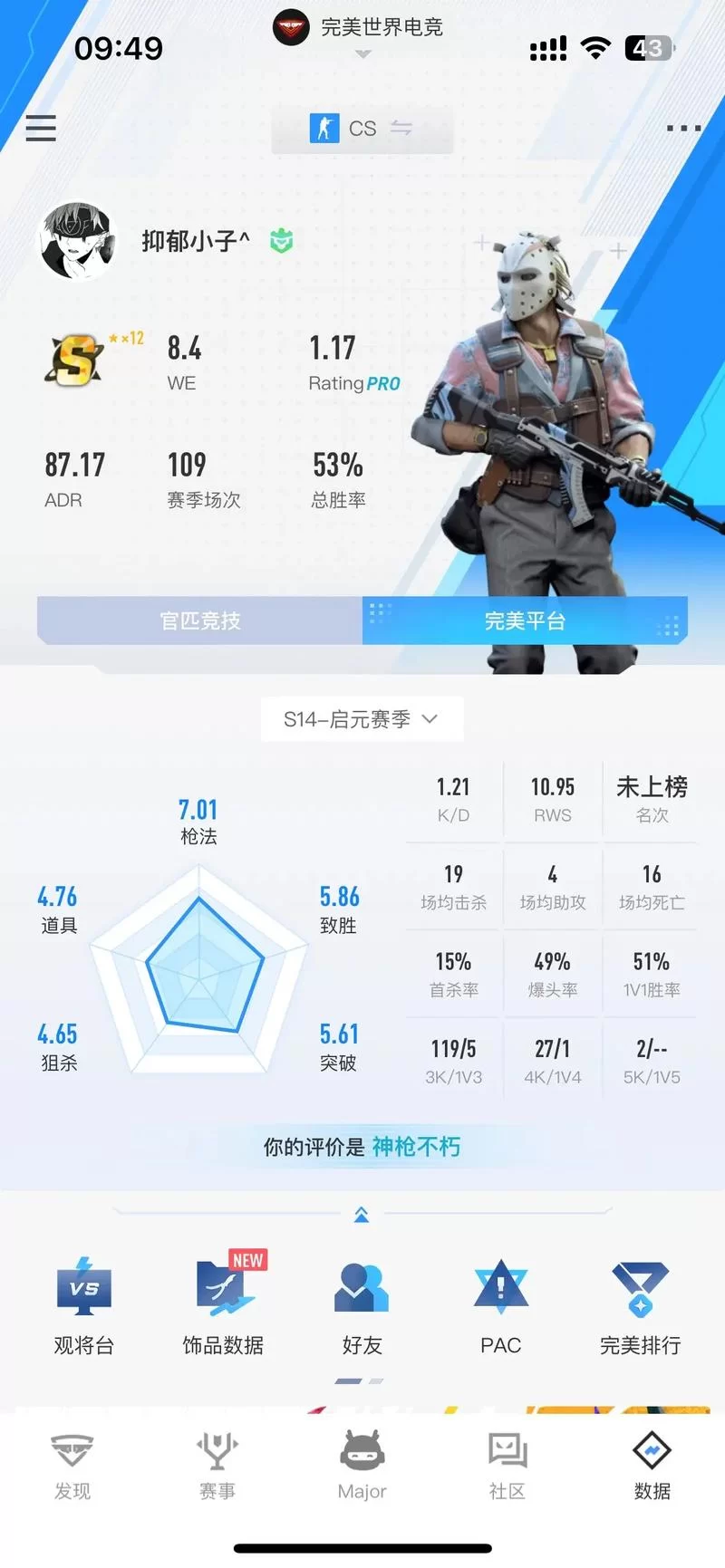
其实啊,这些命令组合起来用,效果更佳。 我个人比较喜欢cl_drawhud 0配合cl_draw_only_deathnotices 1一起用,这样既能看到死亡信息,又不会被其他UI元素干扰,观看体验非常好。
不过,要注意的是,这些命令只在观看demo的时候有效,在游戏中使用这些命令,可能会影响你正常的对战体验。所以,玩游戏的时候可别乱用这些命令,不然就尴尬了。
为了方便大家理解,我做了个表格总结一下常用的命令:
| 命令 | 效果 | 我的评价 |
|---|---|---|
cl_drawhud 0 |
关闭UI界面 | 常用的命令,简单粗暴! |
cl_drawhud 1 |
打开UI界面 | 恢复默认设置,方便切换 |
cl_draw_only_deathnotices 1 |
只显示死亡通知 | 观看demo的利器,超简洁! |
去掉CSGO demo的UI界面,其实非常简单,只需要几个简单的命令就能轻松搞定。 这对于喜欢观看职业比赛demo,或者想更专注地分析游戏细节的朋友来说,是一个非常实用的技巧。
当然,这只是我个人的一些经验分享,或许还有其他的方法,或者更高级的技巧,欢迎大家在评论区分享你们的经验和心得,让我学习学习,一起进步! 说不定你们还有更方便、更快捷的方法呢? 期待你们的分享!